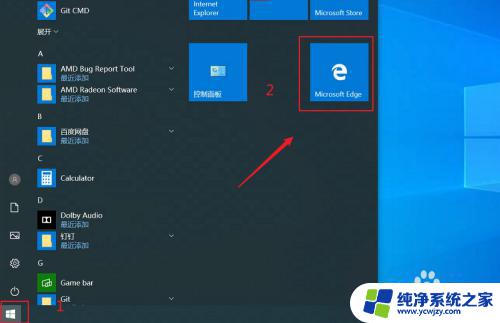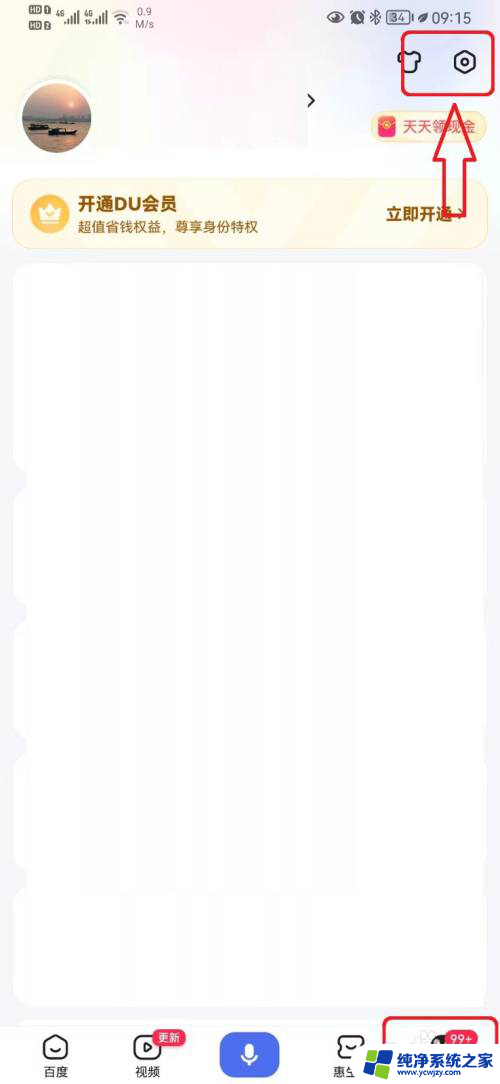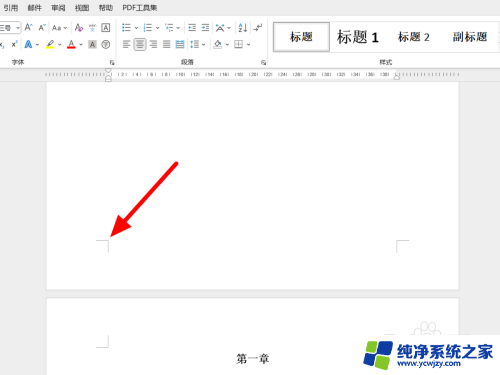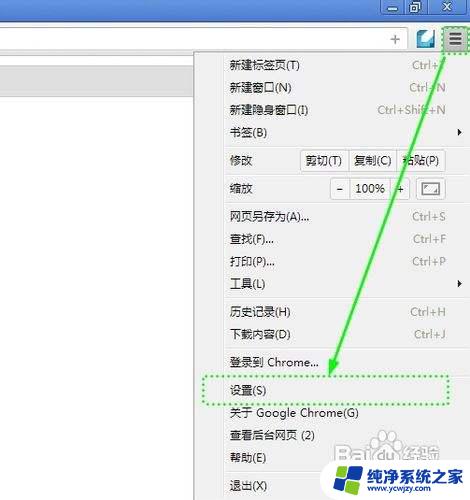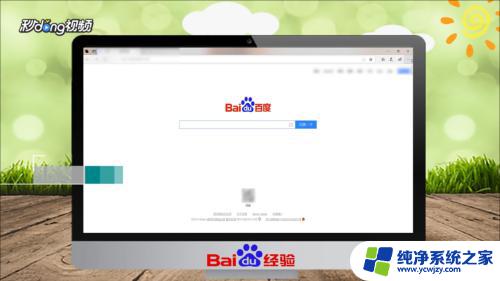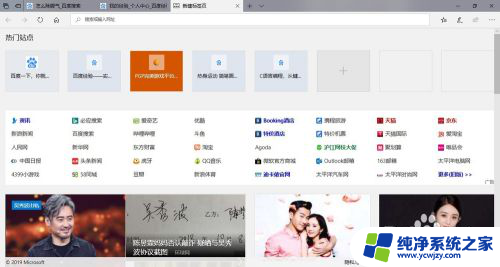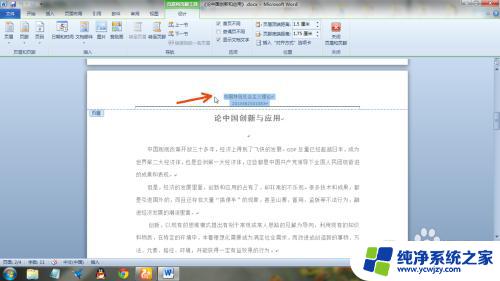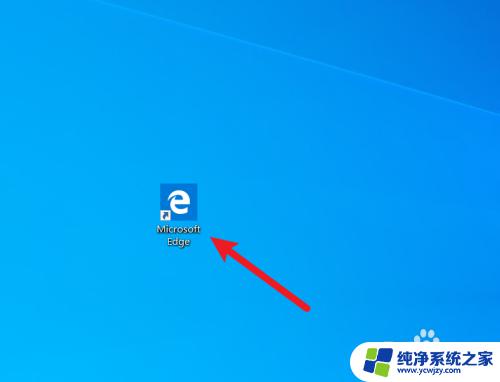怎么设置网页默认首页
在浏览器中设置默认首页是非常简单的,只需要打开浏览器的设置选项,找到设置主页或设置首页选项,然后输入想要设为默认首页的网址即可,有些浏览器还提供了一键设置默认首页的快捷方式,让用户更加方便地进行设置。设置默认主页可以让用户快速访问自己常用的网站,提高上网效率。
具体步骤:
1.Chrome浏览器
点击浏览器右上角的设置图标,然后选择“设置”,弹出设置对话框。
在设置中,选择“打开特定网页或一组网页”。然后点击“设置网页”,在打开的对话框中里输入想设置的网页网址,输入后点击确定按钮,浏览器会自动保存。
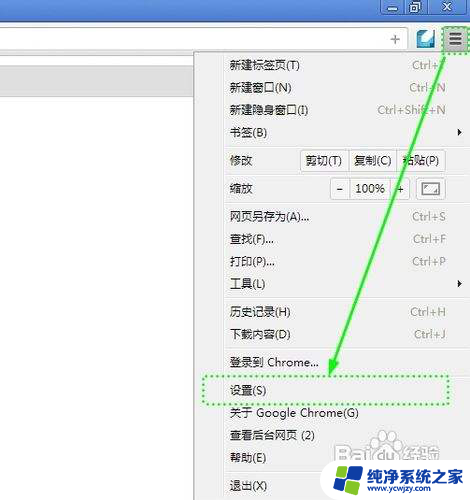
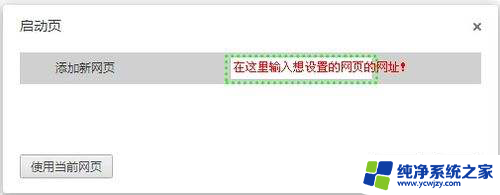
2.IE浏览器
在浏览器界面上点击“工具”选项,选择“Internet 选项”
打开之后在下图标识的地方,键入想设置的网页网址,然后点击确认,这样便设置好了默认主页。
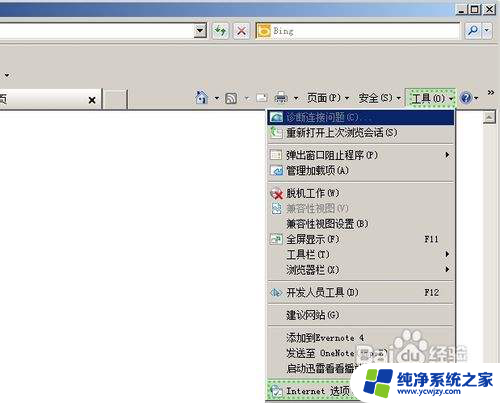
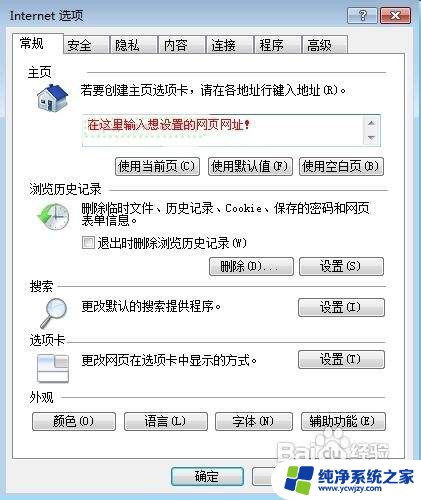
3.Firefox浏览器
在菜单栏点击“工具”,然后选择“选项” ,弹出选项对话框。
在主页后的框中输入想设置的网页的网址,然后点击确定按钮即可设为主页。
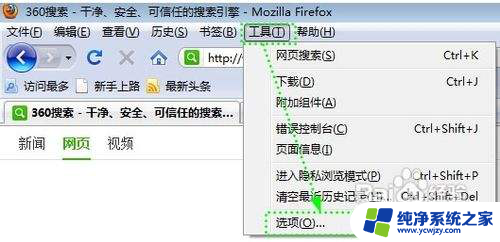
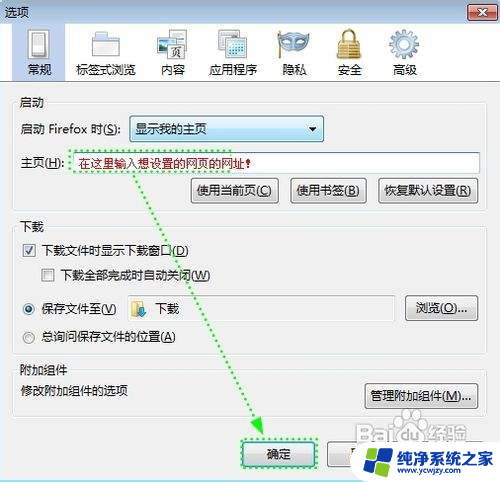
4.搜狗浏览器
在菜单栏中点击“工具”然后选择“搜狗高速浏览器选项”,弹出选项对话框。
在“常规”--“启动设置”中,选择自定义网址。并在后面框里输入想设置的网页的网址,输入后点确定即可。
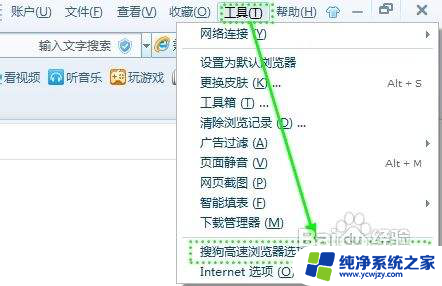
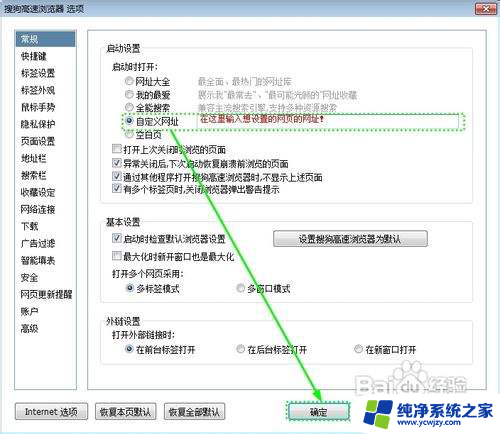
5.Safari浏览器
点击浏览器右上角的设置图标,然后选择“偏好设置”,打开通用窗口。
选择“通用”,在主页内容中输入想设置的网页网址,然后点击空白处即可自动保存,将360搜索设为主页。
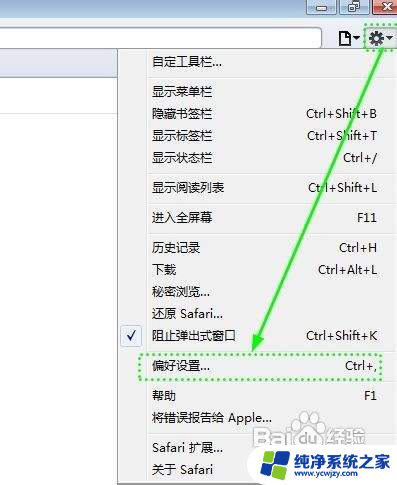
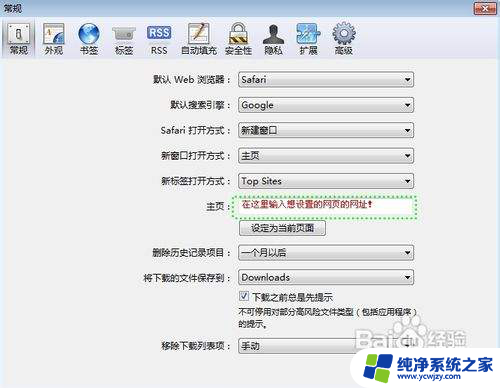
以上就是设置网页默认首页的全部内容,如果您遇到这种情况,可以按照以上方法解决,希望对大家有所帮助。